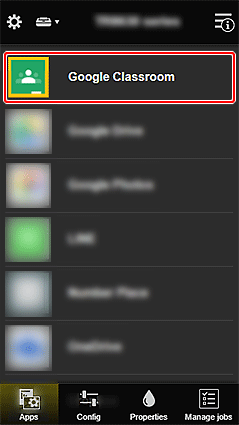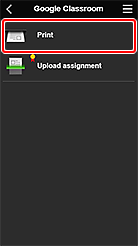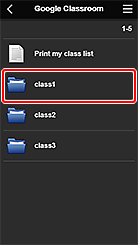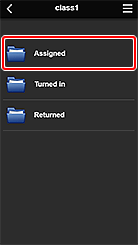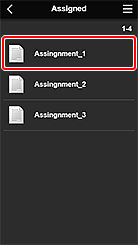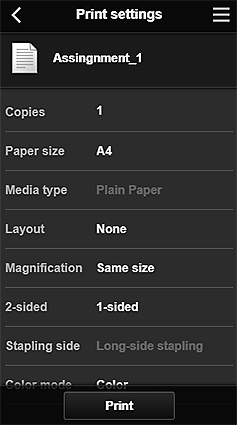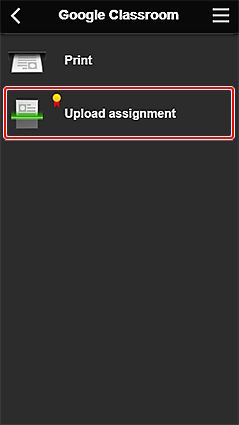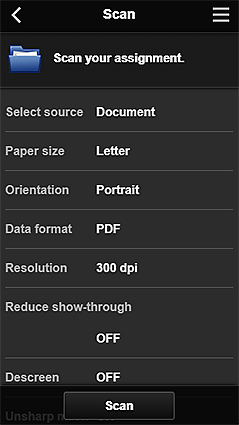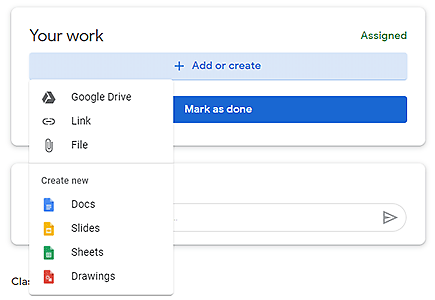Tulosta ja palauta tehtäviä Google Classroomista
Opi tulostamaan tehtäviä Google Classroomista, skannaamaan valmiita tehtäviä ja palauttamaan niitä.
Seuraavassa kuvataan vaiheet, jotka ovat pakollisia käytettäessä älypuhelinta.
Palvelu ei ehkä ole käytettävissä kaikissa maissa tai kaikilla alueilla.
Ei tueta kaikissa malleissa.
 Valmistelu
Valmistelu
-
VAIHE
1Voit käyttää pilvi-integraatiopalvelua
 Canon PRINT -älypuhelinsovelluksesta.
Canon PRINT -älypuhelinsovelluksesta.Lisätietoja on kohdassa Käyttäjätietojen rekisteröiminen Canon Cloud Printing Center -palveluun.
-
VAIHE
2Valitse sovellusluettelosta Google Classroom.
-
-
VAIHE
3Kirjaudu sisään Google-tilitiedoillasi.
Kirjaudu sisään Google Classroom -tililläsi.
 Tehtävien tulostaminen
Tehtävien tulostaminen
-
VAIHE
1Valitse tehtävä Tulosta (Print) -kohdasta.
Valitse luokka, tila ja tehtävä, jonka haluat tulostaa.
-
-
VAIHE
2Tarkista asetukset ja tulosta.
 Vihjeitä
Vihjeitä- Voit tulostaa seuraavia tiedostotyyppejä.
- JPEG, PDF, Word, Excel, PowerPoint, RTF ja Google Docs
-
 Tehtävien palauttaminen
Tehtävien palauttaminen
-
VAIHE
1Valitse Lataa tehtävä (Upload assignment).
 : Voidaan käyttää alkuperäisellä Canon-musteella.
: Voidaan käyttää alkuperäisellä Canon-musteella. -
-
VAIHE
2Lataa alkuperäinen asiakirja ja skannaa.
Muuta tarvittaessa asetuksia.
 Vihjeitä
Vihjeitä- Skannatut tiedot tallennetaan Google Driven Oma Driveen.
-
-
VAIHE
3Kirjaudu Google Classroomiin tietokoneelta tai älypuhelimelta ja lisää skannatut tiedot tehtävään.
Valitse skannatut tiedot Google Driven Viimeisimmät (Recent) -kohdasta ja lisää sitten tiedot.
-
-
VAIHE
4Tarkista lisätyt tiedot ja palauta sitten tehtävä.